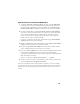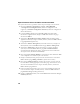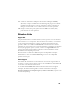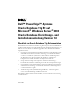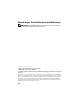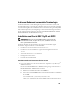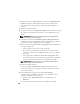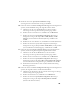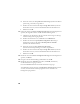Owner's Manual
128
2
Klicken Sie im Fenster
Oracle Clusterware - Autorun
auf
Install/Deinstall
Products
(Produkte installieren/deinstallieren). Damit wird der Oracle
Universal Installer (OUI) aufgerufen, und
der Begrüßungsbildschirm
erscheint.
3
Klicken Sie auf
Next
(Weiter).
4
Akzeptieren Sie im Fenster
Specify Home Details
(Stamm-Details festlegen)
die Vorgaben (
%Systemlaufwerk%
\product\11.1.0\crs) und klicken Sie auf
Weiter
.
ANMERKUNG: Notieren Sie sich den Pfad OraCR11g_home (CRS Home),
da Sie diese Angabe später benötigen.
5
Kontrollieren Sie im Fenster
Product Specification Prerequisite Checks
(Produktspezifische Vorüberprüfung), dass alle Überprüfungen erfolgreich
abgeschlossen wurden, und klicken Sie dann auf
Weiter.
6
Geben Sie im Fenster
Specifiy Cluster Configuration
(Clusterkonfiguration
festlegen) Folgendes ein:
• Einen alternativen Clusternamen (falls gewünscht)
• Hostnamen für das öffentliche und das private Netzwerk für beide
Clusterknoten. Klicken Sie auf
Add
(Hinzufügen), um weitere Knoten
festzulegen.
• Geben Sie im Fenster
Add a new node to the existing cluster
(Dem
bestehenden Cluster einen neuen Knoten hinzufügen) den öffentlichen,
privaten und virtuellen Hostnamen ein, und klicken Sie auf
OK.
ANMERKUNG: Achten Sie darauf, dass die Netzwerk-Hostnamen keine
Domänennamenerweiterung aufweisen.
7
Klicken Sie auf
Next
(Weiter).
Das Fenster
Specify Network Interface Usage
(Nutzung der Netzwerk-
schnittstelle festlegen) wird angezeigt. Es enthält eine Liste clusterweiter
Netzwerkschnittstellen.
8
Falls erforderlich, ändern Sie den öffentlichen
Interface Type
(Schnittstellentyp) auf
Public
(Öffentlich) (sofern als
Private
[Privat]
angezeigt), indem Sie wie folgt vorgehen:
a
Wählen Sie den
Schnittstellennamen
aus, und klicken Sie auf
Bearbeiten.
b
Wählen Sie die korrekte Schnittstelle, und klicken Sie auf
OK.